小白一键重装系统软件下载安装win7如何操作
- 分类:Win7 教程 回答于: 2023年03月17日 12:05:02
每次提到电脑重装系统,相信大家一定能想到各种重装软件,小白一键重装系统就是其中一个。那么小白一键重装系统软件下载安装win7怎么操作呢?下面就来看看小白一键重装系统软件下载安装win7教程。
工具/原料:
系统版本:win7旗舰版
品牌型号:惠普14-d046TU
软件版本:小白一键重装系统v2990
方法/步骤:
方法一:一键重装系统win7
1、小白一键重装系统软件下载安装win7怎么操作呢?我们首先下载小白软件,打开后,选择我们需要安装的系统版本,点击下一步。

2、勾选好我们需要同时安装的其他软件,点击下一步。

3、耐心等待软件下载安装系统的各项资源。
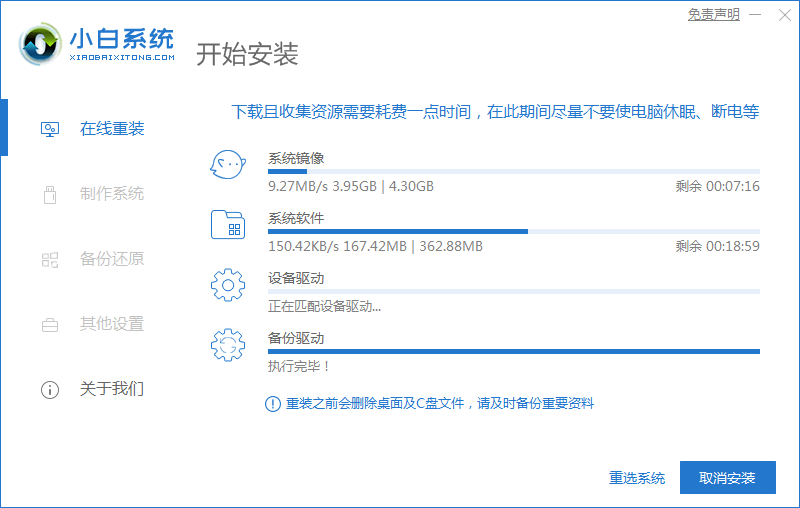
4、待系统安装环境部署完成后,鼠标点击立即重启。
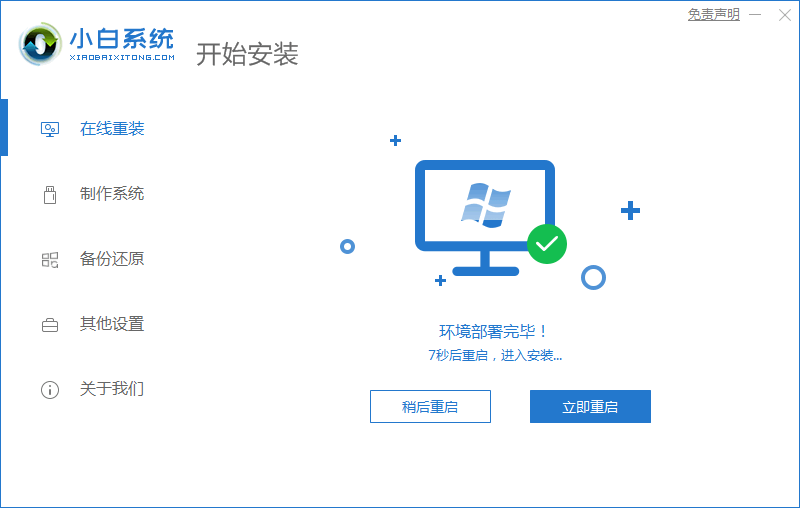
5、进入启动管理器界面,选择第二项,按回车。
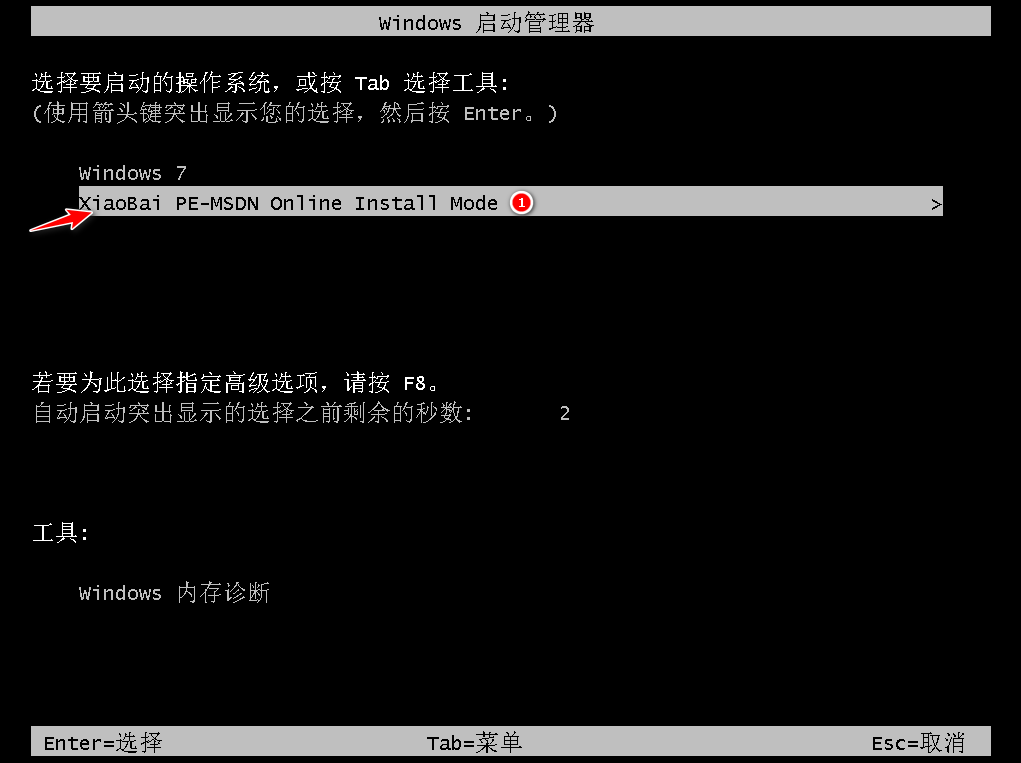
6、耐心等待系统自动安装。
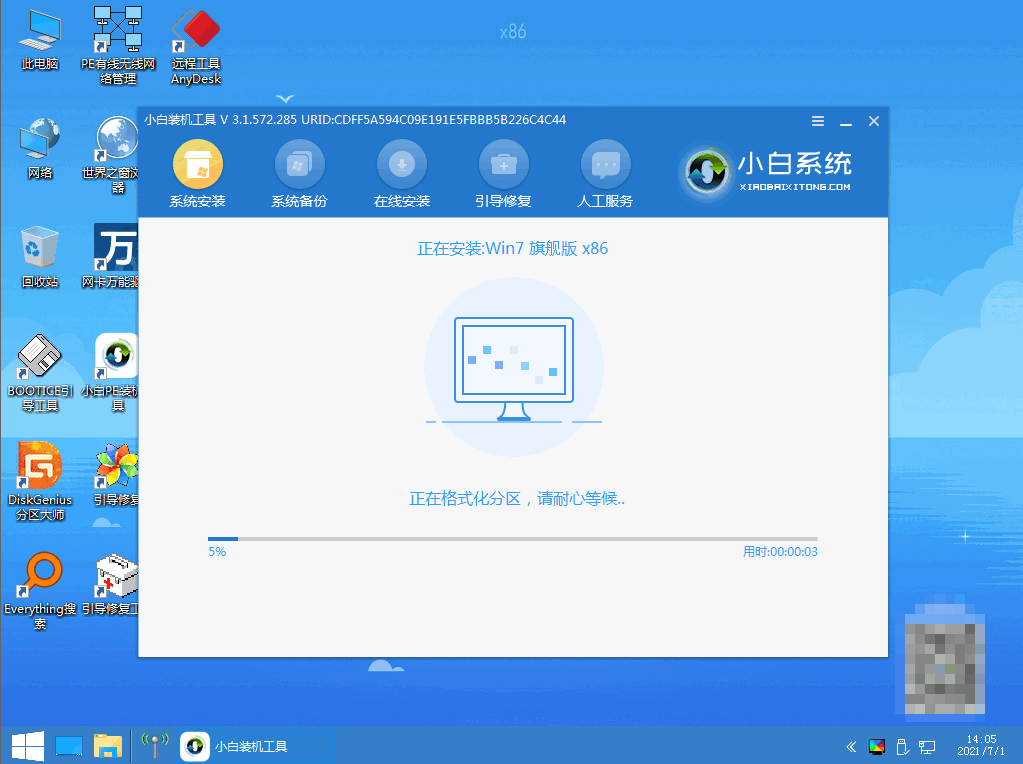
7、进入引导修复工具界面后,在C盘前打勾,鼠标点击确定。
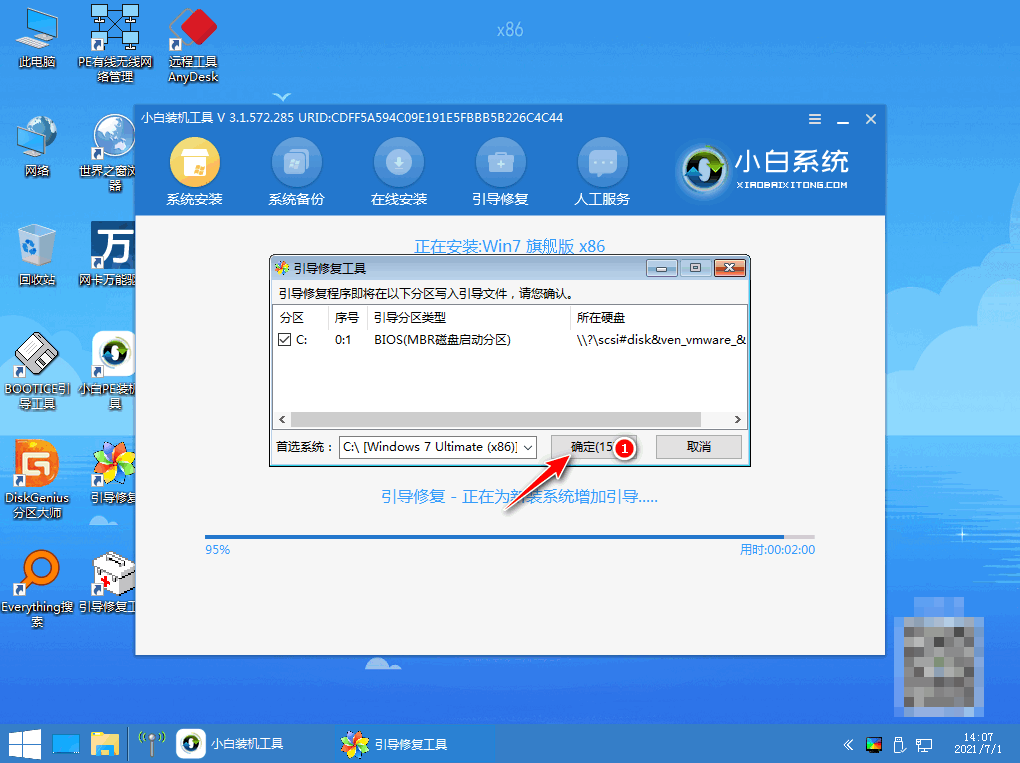
8、弹出提示会写PE菜单时,鼠标点击确定。
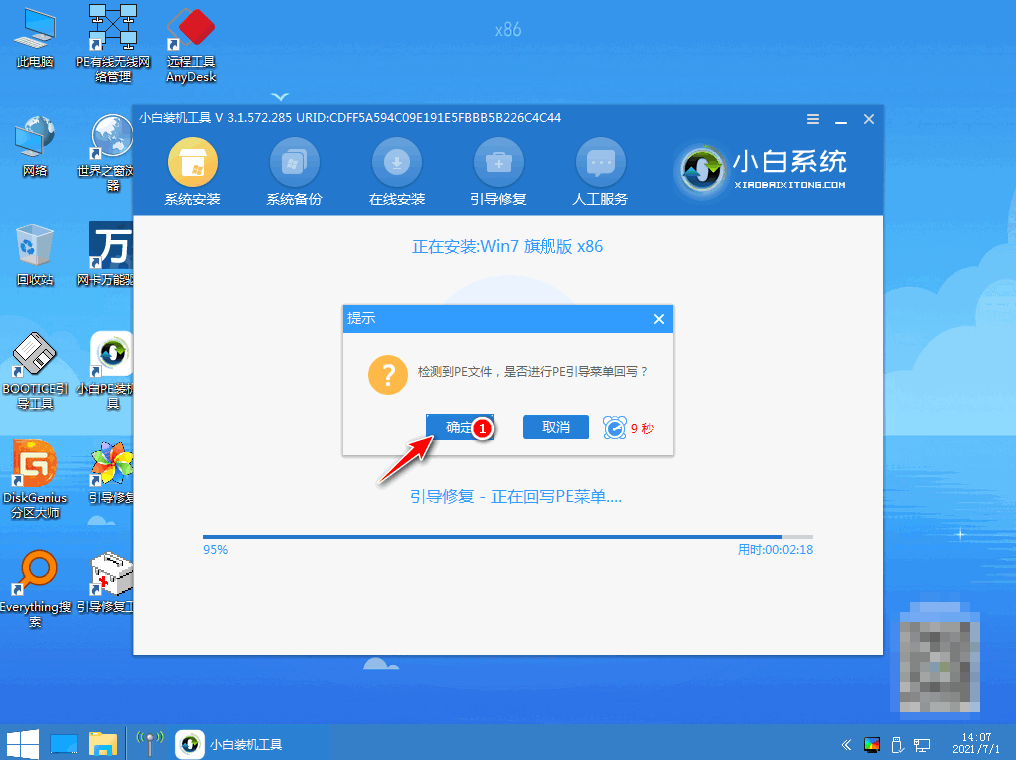
9、提示系统安装完成后,鼠标点击立即重启。
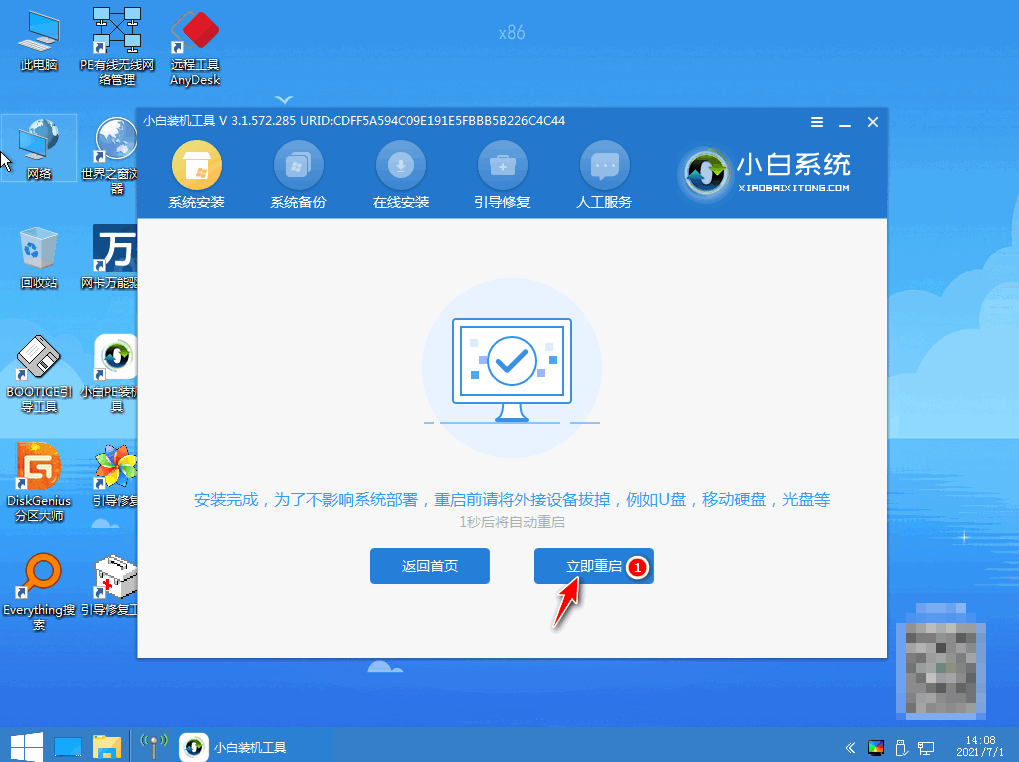
10、再次进入启动管理器,选择windows7,按回车。
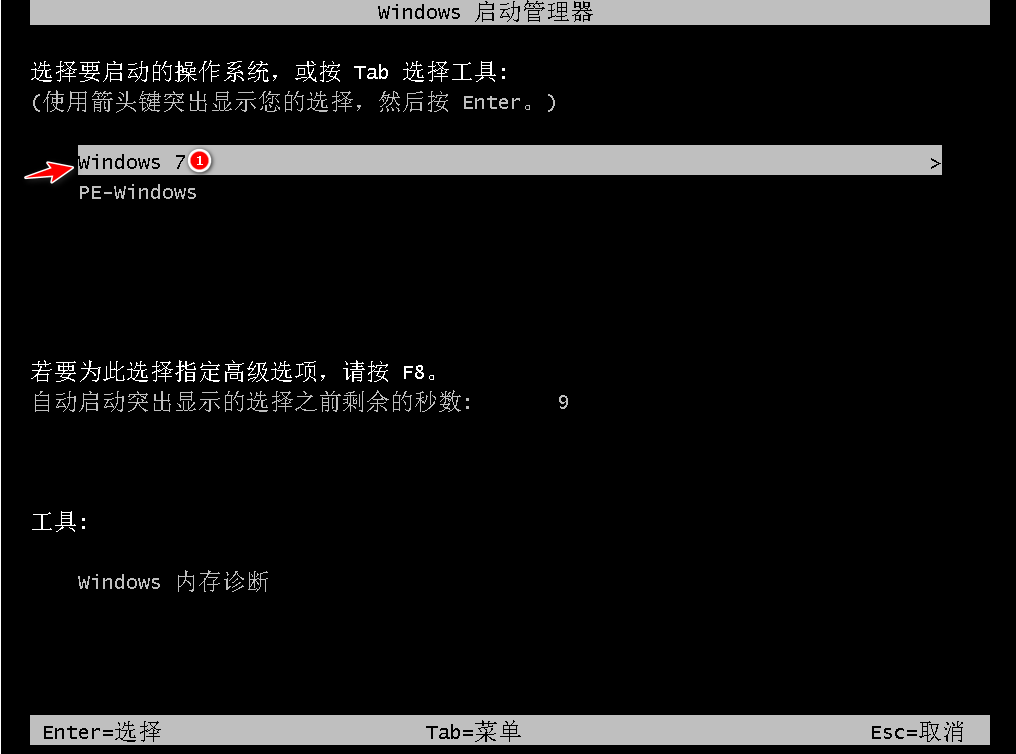
11、进入系统桌面,即说明重装完成。
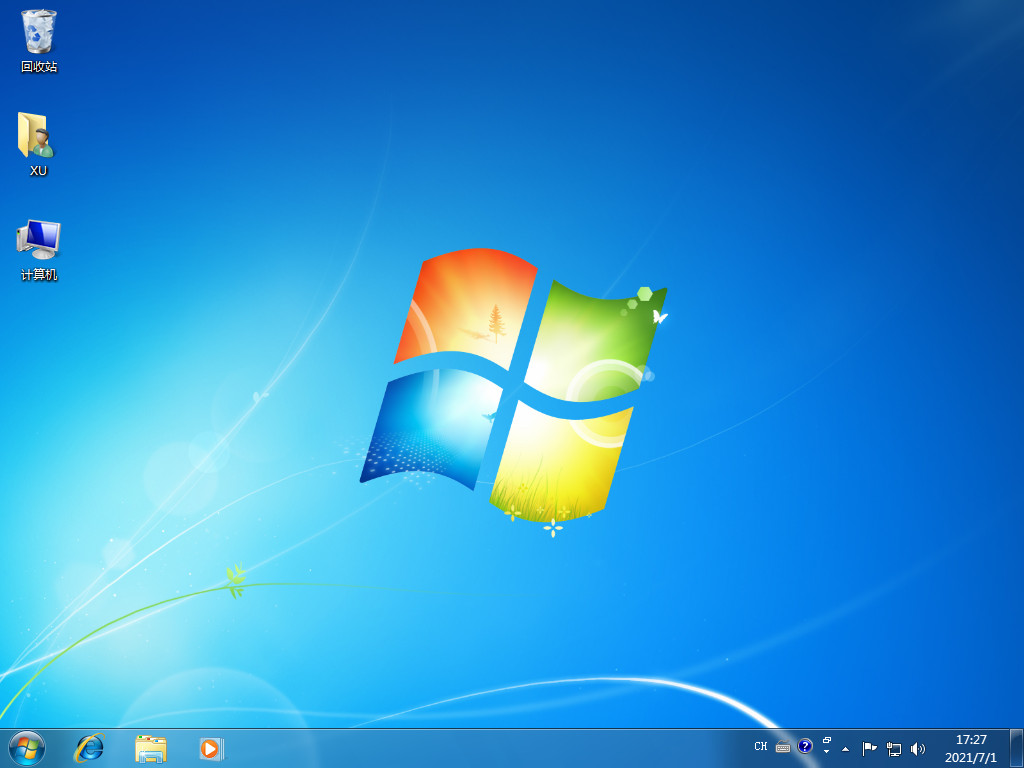
方法二:u盘重装系统win7
1、下载安装小白系统软件后,打开运行,并将u盘插入电脑,选择好u盘后,点击开始制作。
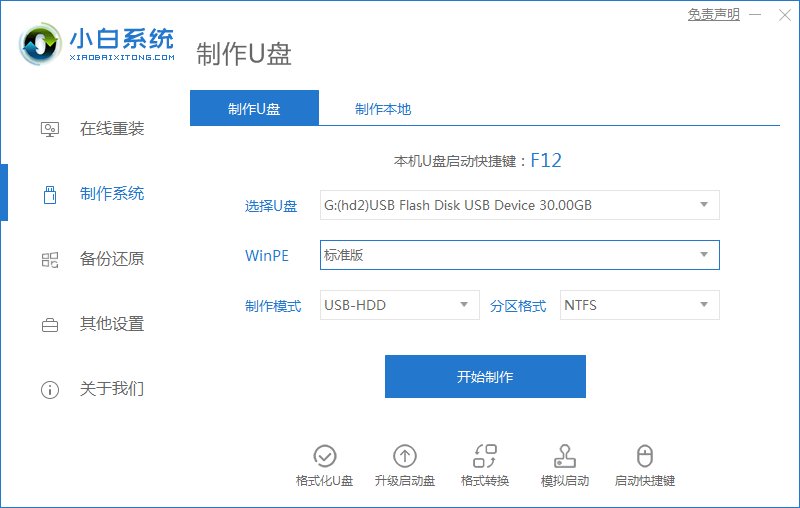
2、选择好要安装的系统,鼠标点击开始制作。
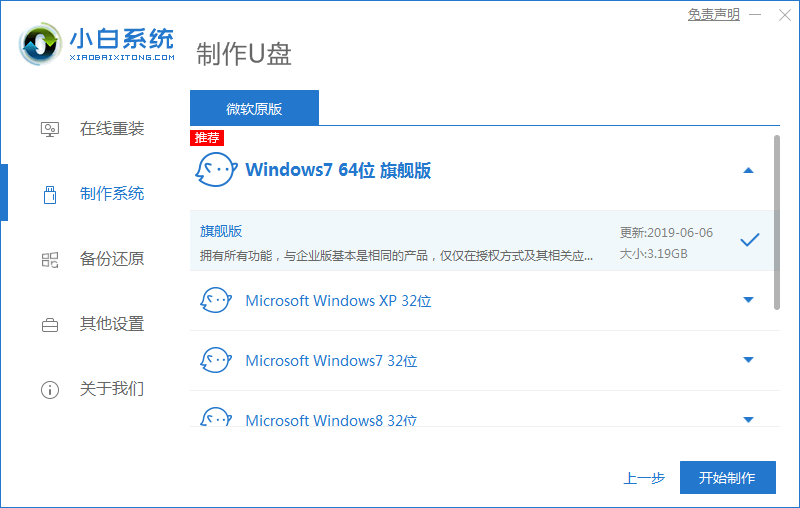
3、提示是否备份好u盘内的有用资料,确认备份好后,鼠标点击确定。
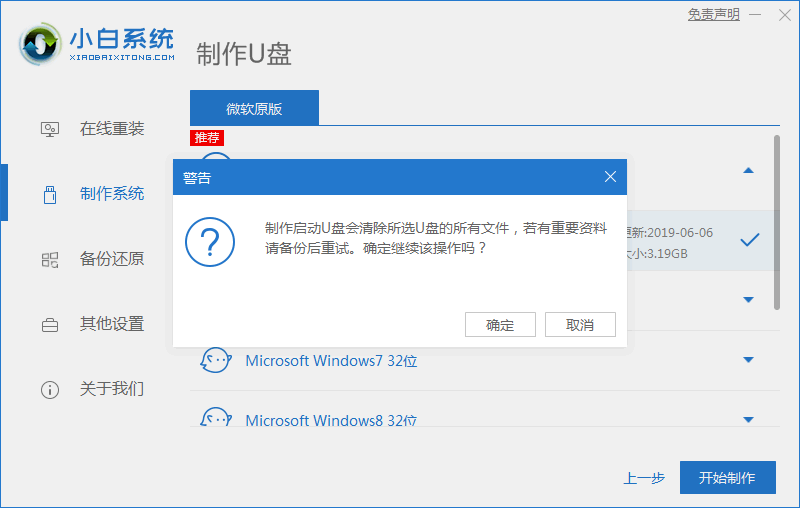
4、耐心等待下载pe系统等资源。
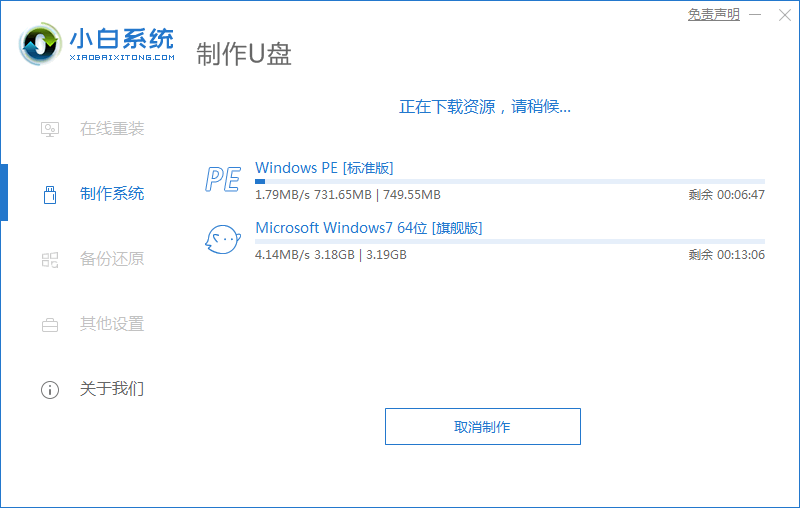
5、提示u盘启动盘制作完成后,鼠标点击返回。
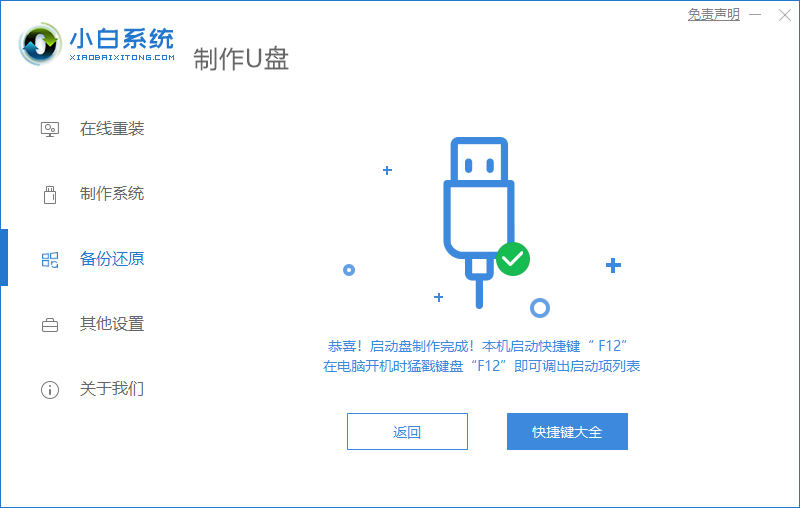
6、开启按快捷键进入PE系统,选择usb项,按回车。
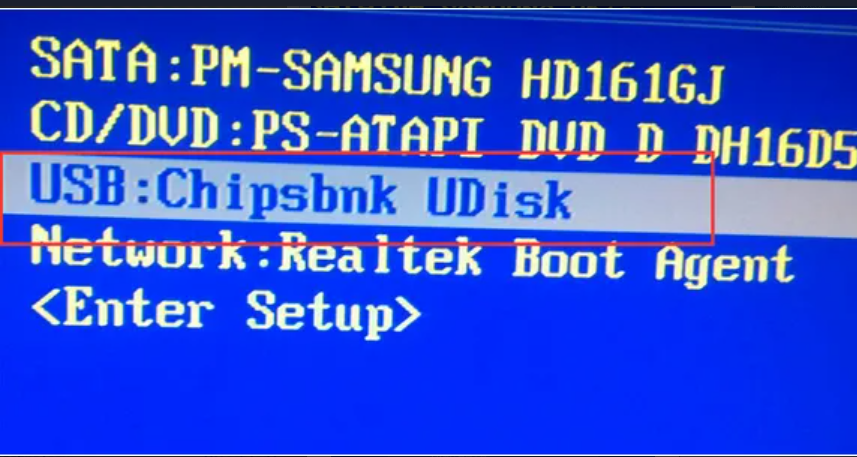
7、耐心等待系统自动安装。
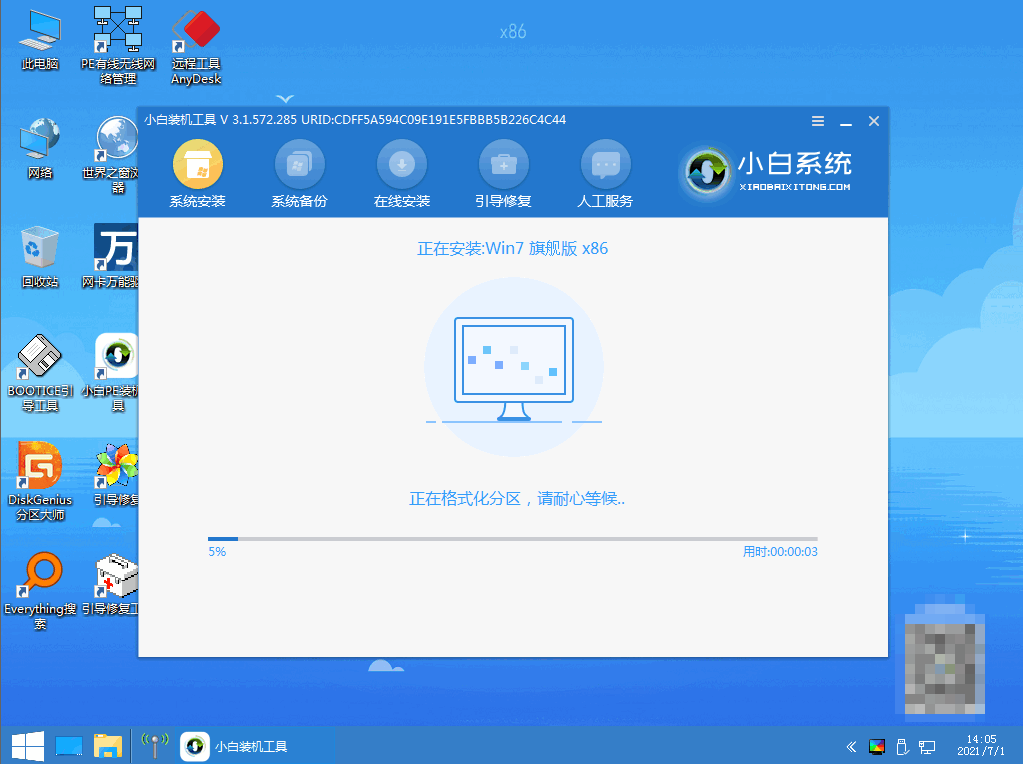
8、提示安装完成后,鼠标点击立即重启。
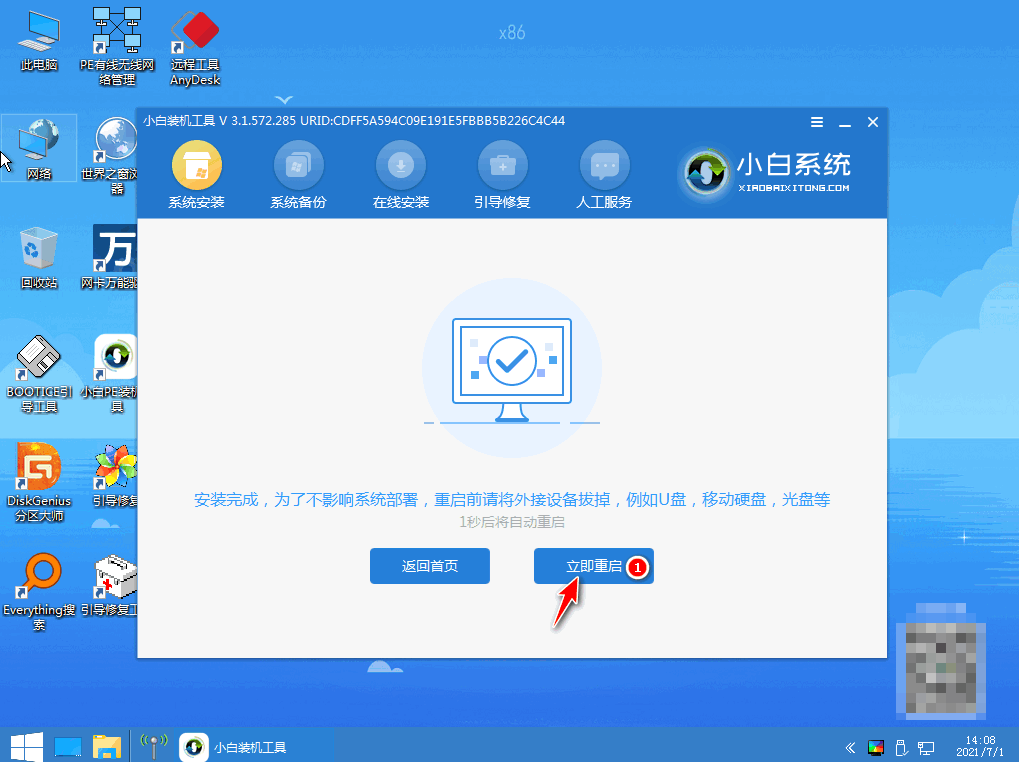
9、重启后进入win7pe系统,选择windows7,按回车。

10、重启结束后进入系统桌面,即说明重装完成。
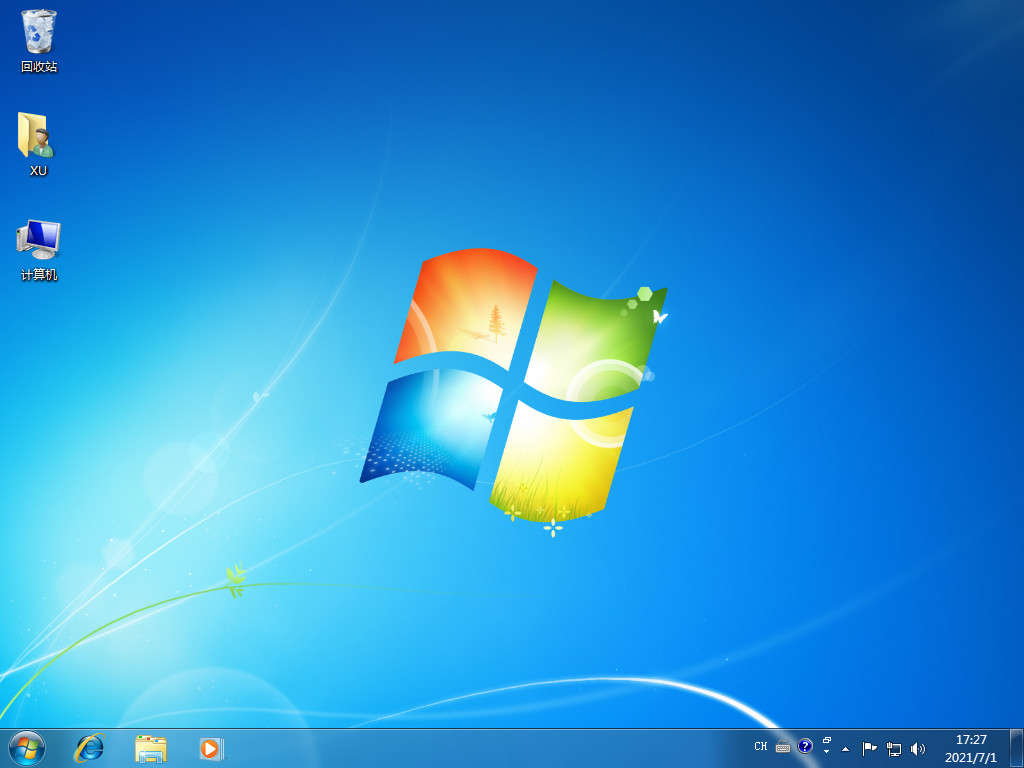
总结:
1、一键重装系统win7;
2、u盘重装系统win7。
 有用
26
有用
26


 小白系统
小白系统


 1000
1000 1000
1000 1000
1000 1000
1000 1000
1000 1000
1000 1000
1000 1000
1000 1000
1000 1000
1000猜您喜欢
- win7系统windows资源管理器已停止工作..2021/11/11
- 优化你的电脑体验:Win7操作系统的最佳..2024/03/11
- Win7重装需要多久?详解时间影响因素及..2024/07/16
- u盘重装win7系统步骤图解教程..2022/10/06
- Win7重装系统步骤图:详细指南及图解..2023/11/09
- win7操作系统是什么?2024/01/06
相关推荐
- 一键装机win7系统推荐使用哪个软件..2023/11/30
- 技嘉电脑在线重装win7系统教程..2020/08/03
- 如何快速解决Win7系统安装版常见问题,..2024/07/20
- 非常详细的windows7一键还原在哪图文..2021/04/17
- windows7激活工具小马怎么用2022/12/12
- win7系统安装教程详细方法2023/04/29














 关注微信公众号
关注微信公众号



